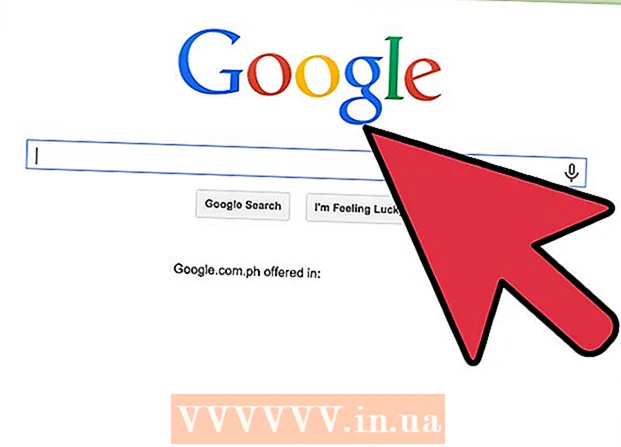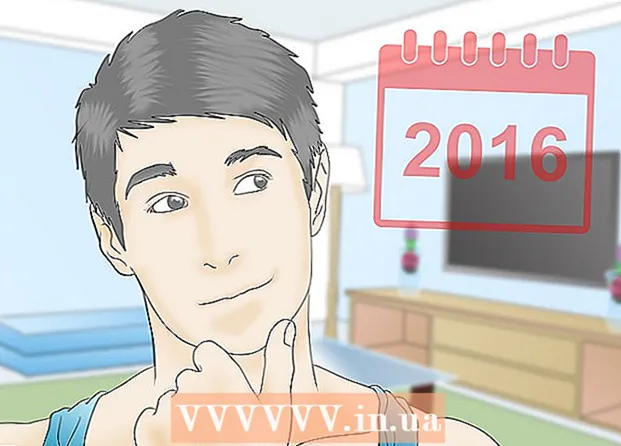Kirjoittaja:
Frank Hunt
Luomispäivä:
18 Maaliskuu 2021
Päivityspäivä:
1 Heinäkuu 2024

Sisältö
Tämä wikiHow opettaa sinua muuttamaan päivämäärää ja kellonaikaa Android-puhelimellasi.
Astua
 Avaa Android-laitteen asetukset. Pyyhkäise alaspäin näytön yläreunasta ja napauta sitten "Asetukset" -vaihdetta
Avaa Android-laitteen asetukset. Pyyhkäise alaspäin näytön yläreunasta ja napauta sitten "Asetukset" -vaihdetta  Selaa alaspäin ja napsauta Järjestelmä. Tämä vaihtoehto sijaitsee asetussivun alaosassa.
Selaa alaspäin ja napsauta Järjestelmä. Tämä vaihtoehto sijaitsee asetussivun alaosassa. - Vieritä Samsung Galaxy -laitteessa alaspäin ja napauta Yleinen johto.
 Näpäytä Treffiaika. Löydät tämän järjestelmän sivun yläosasta.
Näpäytä Treffiaika. Löydät tämän järjestelmän sivun yläosasta. - Näpäytä Päivämäärä ja aika Samsung Galaxy -laitteella.
 Napauta sinistä Automaattinen päivämäärä ja aika -kytkintä. Tällöin automaattinen päivämäärä ja aika -asetus poistetaan käytöstä, jotta voit säätää sekä kellonaikaa että päivämäärää manuaalisesti.
Napauta sinistä Automaattinen päivämäärä ja aika -kytkintä. Tällöin automaattinen päivämäärä ja aika -asetus poistetaan käytöstä, jotta voit säätää sekä kellonaikaa että päivämäärää manuaalisesti. - Jos tämä kytkin on harmaa, automaattinen päivämäärän ja kellonajan asetus on jo poistettu käytöstä.
- Ota automaattinen päivämäärä ja aika -asetus käyttöön varmistaaksesi, että Android näyttää aina oikean ajan ja päivämäärän, napauttamalla harmaata Automaattinen päivämäärä ja aika -kytkintä.
 Näpäytä Aseta päivä. Tämä löytyy päivämäärä- ja aika-sivun keskeltä. Tämä avaa kalenterin.
Näpäytä Aseta päivä. Tämä löytyy päivämäärä- ja aika-sivun keskeltä. Tämä avaa kalenterin.  Valitse päivämäärä. Siirry päivään, jonka haluat määrittää Android-laitteesi, napauta sitä ja napauta sitten TALLENTAA.
Valitse päivämäärä. Siirry päivään, jonka haluat määrittää Android-laitteesi, napauta sitä ja napauta sitten TALLENTAA. - Napauta Samsung Galaxy -laitteessa VALMIS sijasta TALLENTAA.
 Näpäytä Ajastaa. Löydät tämän vaihtoehdosta Aseta päivä sivulla.
Näpäytä Ajastaa. Löydät tämän vaihtoehdosta Aseta päivä sivulla.  Valitse aika. Säädä kello haluamasi ajan mukaan (mukaan lukien se, onko kello nyt vai kello, jos et käytä 24 tunnin kelloa) ja napauta sitten TALLENTAA.
Valitse aika. Säädä kello haluamasi ajan mukaan (mukaan lukien se, onko kello nyt vai kello, jos et käytä 24 tunnin kelloa) ja napauta sitten TALLENTAA. - Samsung Galaxy -laitteessa napautat myös tätä VALMIS.
 Valitse tarvittaessa aikavyöhyke. Valitse aikavyöhyke, joka poikkeaa nykyisestä aikavyöhykkeestäsi - tai jos nykyinen aikavyöhyke on väärä - napauta Valitse aikavyöhyke ja valitse aikavyöhyke, jota haluat käyttää päivämääränäsi ja kellonaikana.
Valitse tarvittaessa aikavyöhyke. Valitse aikavyöhyke, joka poikkeaa nykyisestä aikavyöhykkeestäsi - tai jos nykyinen aikavyöhyke on väärä - napauta Valitse aikavyöhyke ja valitse aikavyöhyke, jota haluat käyttää päivämääränäsi ja kellonaikana. - Uuden aikavyöhykkeen valitseminen voi korvata aiemmin asetetun päivämäärän ja kellonajan.
- Jos olet ottanut automaattisen päivämäärä- ja aika-asetuksen käyttöön, päivämäärä ja aika päivitetään automaattisesti, kun valitset uuden aikavyöhykkeen.
 Ota käyttöön 24 tunnin aikamuoto. Jos haluat näyttää kellonajan 24 tunnin muodossa (esimerkiksi 15.00 - 15.00, 9.00 - 9.00), voit ottaa tämän asetuksen käyttöön siirtämällä harmaata kytkintä oikealla kohdassa Käytä 24 tunnin muotoa.
Ota käyttöön 24 tunnin aikamuoto. Jos haluat näyttää kellonajan 24 tunnin muodossa (esimerkiksi 15.00 - 15.00, 9.00 - 9.00), voit ottaa tämän asetuksen käyttöön siirtämällä harmaata kytkintä oikealla kohdassa Käytä 24 tunnin muotoa. - Jos 24 tunnin aikamuoto on tällä hetkellä käytössä ja haluat poistaa sen käytöstä, napauta sinistä kytkintä Käytä 24 tunnin muoto -otsikon oikealla puolella.
Vinkkejä
- Jos sinulla on Pixel Android, voit asettaa ajan kellosovelluksesta avaamalla kellosovelluksen pudotusvalikosta ⋮ ja napauta asetukset napauttamalla.
Varoitus
- Jos asetat päivämäärän takaisin muutamaksi päiväksi, päivitykset ja sovellukset saattavat joskus lakata toimimasta.